Comment se débarrasser de vos propres demandes dans Yandex
Que vous soyez autorisé ou non dans le système Yandex, le moteur de recherche, avec le navigateur, se souvient de l’historique des phrases que vous avez saisies. Si vous gardez un mot familier, alors toutes vos requêtes passées sera surligné en violet. Pour supprimer rapidement un ou plusieurs d’entre eux, vous pouvez ici, dans la ligne, déplacer le curseur sur le cliquez sur la croix. Ainsi, il disparaîtra à jamais des pointes non seulement dans la session en cours, mais aussi après le redémarrage du navigateur ou même un ordinateur. Essayez-le maintenant vous-même.
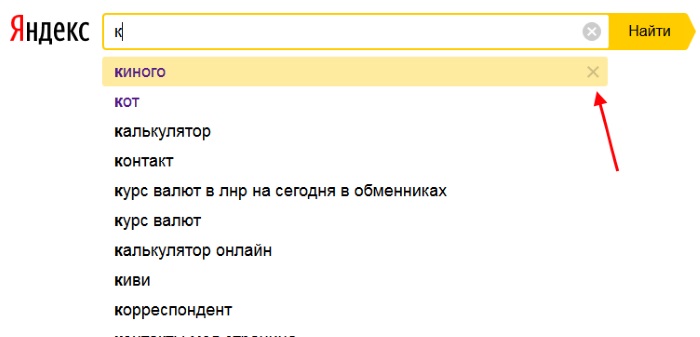
Suppression des conseils dans la ligne de recherche Yandex
N’oubliez pas que toutes les manipulations du navigateur sont mémorisées dans ses histoires. Par conséquent, si vous souhaitez effacer vos empreintes sur certaines ressources, vous devez effacer votre navigateur. Si vous ne l’avez jamais fait, procédez comme suit. façon:
- Ouvrez votre navigateur, quel que soit son nom;
- Localisez le bouton de menu en haut du panneau. Elle peut ressembler à 3 lignes horizontales (Firefox), 3 points (Chrome) ou la première lettre Noms, par exemple, Opera;
- Recherchez l’élément “Paramètres” dans le menu et sélectionnez-le;
- Trouvez maintenant la barre de recherche en haut de la fenêtre des paramètres. Elle est spécialement conçu pour une transition rapide vers l’un ou l’autre paramètres du navigateur;
- Saisissez “Historique …”. N’entrez pas complètement votre demande, donc comment une mauvaise fin peut confondre le système et vous ne le faites pas va trouver. Sélectionnez “Supprimer l’historique”.
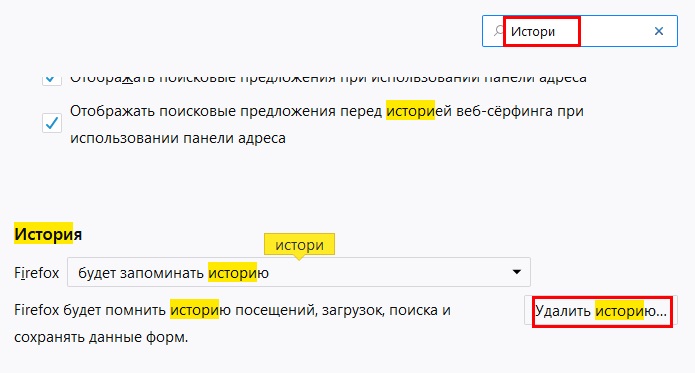
Supprimer l’historique dans le navigateur
Trouvez l’élément “Supprimer tous les temps” pour supprimer toute l’histoire. visites de sites. Si vous êtes intéressé par un site particulier, Cette section effectuera également une recherche. Utilisez-le et trouvez celui dont vous avez besoin. ressource.
C’est intéressant: comment Yandex est orthographié en anglais.
Effacer les demandes dans les paramètres du compte Yandex
Si vous avez un compte dans le système Yandex, vous pouvez aller sur votre profil et supprimez les données qui apparaissent lorsque vous entrez demande. Ici, vous pouvez également configurer pour que tous les Vos questions ne sont plus enregistrées dans la barre de recherche. Pour cela allez à la page d’accueil de Yandex et connectez-vous avec votre si vous ne l’avez pas déjà fait.
- En haut à droite, sélectionnez votre avatar ou votre nom de compte;
- Dans le menu déroulant, cliquez sur “Paramètres”;
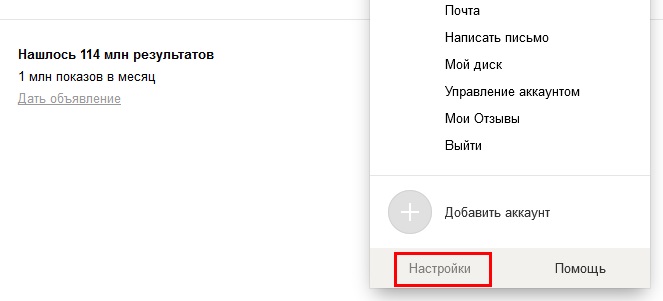
Paramètres du profil Yandex
- Dans la fenêtre suivante, vous verrez une carte avec votre position. En haut se trouvent les sections de paramètres. Sélectionnez “Rechercher”;
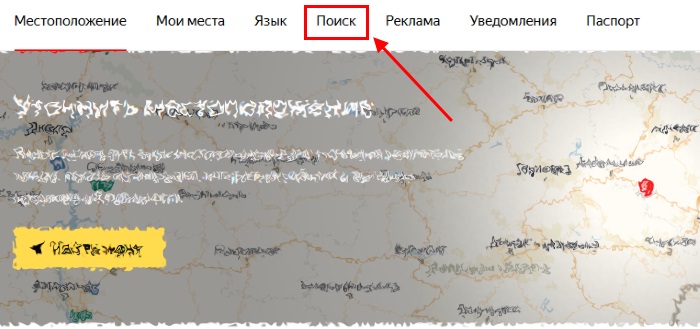
Sections de paramètres dans le profil Yandex
- Voici les paramètres de vos requêtes de recherche système. Vous pouvez désactiver complètement le stockage de l’historique des requêtes système, effacer tout l’historique et également désactiver l’affichage souvent sites visités sur le principal.
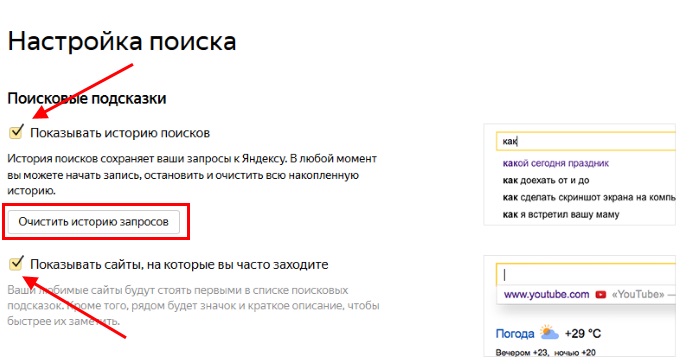
Supprimer l’historique de recherche dans le profil Yandex
Tout d’abord, vous devez cliquer sur le bouton “Effacer l’historique” requêtes “pour supprimer les données précédemment enregistrées. Le reste choisissez vos propres paramètres.
Bon à savoir: il n’est pas possible d’établir une connexion sécurisée Yandex.Browser.
Effacer l’historique de navigation dans le navigateur Yandex
Séparément, vous devez parler du navigateur Yandex. Il a une suppression L’historique des requêtes de recherche Yandex est un peu différent de celui de d’autres navigateurs. Cependant, ce processus n’est pas compliqué.
- Lancez votre navigateur et cliquez sur la barre en haut “Paramètres”;
- Sélectionnez parmi d’autres éléments – “Historique”. Vous pouvez aussi ouvrez-les avec les touches de raccourci CTRL + N;
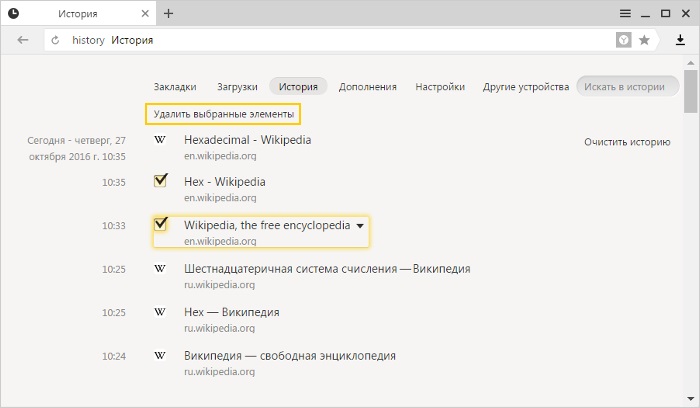
Effacer l’historique dans le navigateur Yandex
- Recherchez et sélectionnez l’onglet “Historique” et vous serez redirigé vers une fenêtre où vous pouvez supprimer toute l’histoire ou seulement certains visités sites.
Comment effacer l’historique de recherche Yandex sur un appareil mobile
Vous pouvez également effacer les requêtes de recherche Yandex via mobile appareil – smartphone ou tablette. Après tout, vous verrez ici phrases qui sont déjà utilisées pour la recherche. Ces lignes, comme dans Versions Web surlignées en violet. Supprimer une seule demande Vous pouvez le faire en cliquant sur la croix dans l’infobulle. Si vous voulez vous débarrasser de quelques-unes de vos propres requêtes, vous pouvez les supprimer en place. Mais si vous devez configurer la recherche pour qu’elle ne se souvienne pas de vos requêtes, alors vous devez vous connecter au système Yandex. Cela peut être fait dans l’application mobile.
- Dans l’application en cours d’exécution, vous devez sélectionner le bouton de menu;
- Sélectionnez “Paramètres”;
- Recherchez “Enregistrer l’historique …” et supprimez le curseur dans position gauche pour l’éteindre;
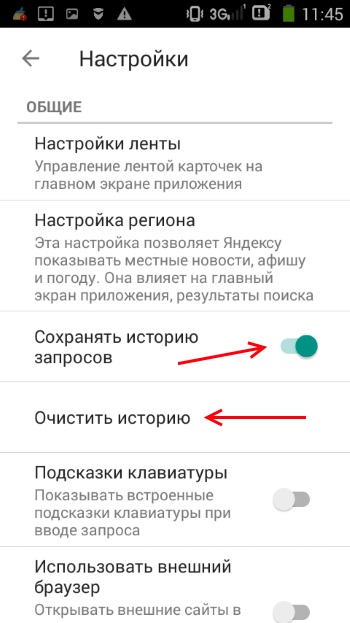
Effacer l’historique dans l’application mobile Yandex
- Ci-dessous, sélectionnez le bouton “Effacer l’historique”.
Maintenant, toutes les phrases que vous avez entrées sont le moteur de recherche Yandex ne me souviendra pas. Si Yandex Browser est installé pour appareils mobiles, vous pouvez également nettoyer l’historique.
- Ouvrez un navigateur et sélectionnez l’icône de l’horloge dans le panneau;
- Pointez sur l’onglet “Historique”;
- Sélectionnez l’un des sites visités et cliquez sur le bouton. Effacer
- Si vous souhaitez effacer tous les sites à la fois, sélectionnez “Effacer une histoire.
Ainsi, vous pouvez supprimer l’historique de vos demandes non seulement dans Barre de recherche Yandex, mais aussi à partir de navigateurs sur d’autres appareils.
